Rất nhiều người không phải là fan hâm mộ của Google Chrome, mặc dù nó là trình duyệt phổ biến nhất thế giới. Một số người quyết định chọn trình duyệt Internet mặc định mà Samsung cung cấp trên các thiết bị Galaxy. Nó đơn giản, có thể tùy chỉnh, riêng tư và chứa đầy các tính năng hữu ích.
Mục lục bài viết
6. Sử dụng bằng một tay dễ dàng hơn
Samsung rất coi trọng việc tùy chỉnh và điều đó cũng áp dụng cho trình duyệt Internet của hãng. Trên Samsung Internet, bạn có tùy chọn di chuyển thanh địa chỉ xuống cuối màn hình, giúp bạn dễ dàng truy cập và sử dụng bằng một tay hơn nhiều.
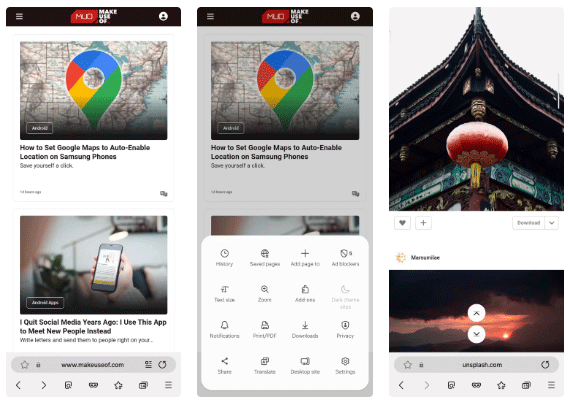
Các nút điều khiển cũng trực quan: Nhấn và giữ nút Tab sẽ mở một tab mới, trong khi nhấn một lần sẽ hiển thị tất cả các tab đang mở. Tương tự như vậy, nhấn và giữ nút Tools (menu hamburger) sẽ mở cài đặt trình duyệt, trong khi nhấn một lần sẽ kéo lên tất cả các nút thanh công cụ, bạn có thể tùy chỉnh theo ý thích. Thanh công cụ có thể chứa tới 30 nút để thực hiện các hành động nhanh khi lướt web.
Ngoài ra, khi cuộn lên và xuống một trang web, bạn sẽ thấy các nút điều hướng để nhảy đến đầu hoặc cuối trang đó. Nhiều người sử dụng tính năng này rất nhiều để nhanh chóng xem phần footer của trang web, nơi thường chứa thông tin liên hệ.
5. Phát video tốt hơn trên nhiều trang web
Một trong những điều tệ nhất khi stream video qua trình duyệt web, trái ngược với ứng dụng stream chuyên dụng, là mỗi trang web có giao diện video riêng với các chức năng điều khiển không nhất quán. Nếu thường xuyên stream video theo cách này, bạn sẽ biết điều đó khó chịu như thế nào.
Tính năng trợ lý video của Samsung Internet khắc phục điều này. Khi bạn phát video trên các trang web, một tùy chọn sẽ xuất hiện cho phép bạn chuyển sang trình phát video của Samsung và chuyển sang toàn màn hình.
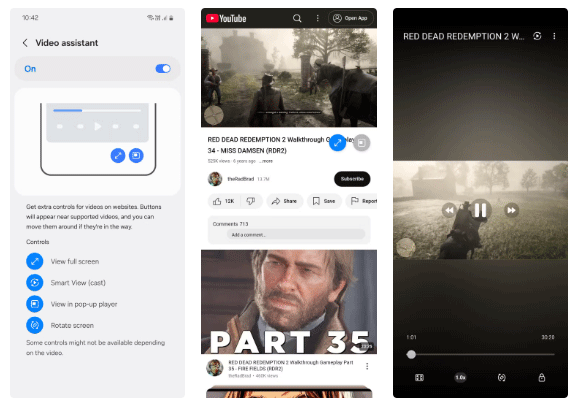
Tại đây, bạn có thể sử dụng cử chỉ để điều chỉnh độ sáng và âm lượng, cũng như quay lại hoặc chuyển tiếp trong video của mình. Ngoài ra còn có các nút điều khiển để khóa màn hình nhằm tránh vô tình chạm vào, xoay màn hình, thay đổi tốc độ phát và kích thước video cho vừa với màn hình.
Đối với các trang web được hỗ trợ, bạn thậm chí có thể phát video ở chế độ picture-in-picture (PiP) bằng cách nhấn vào biểu tượng pop-up. Ngoài ra, đối với những lúc bạn đang nghe nhạc hoặc podcast, bạn có thể để video tiếp tục phát ở chế độ nền khi bạn rời khỏi tab hoặc ứng dụng trình duyệt.
4. Bí mật tốt hơn chế độ ẩn danh của Chrome
Bạn sẽ không phải là người đầu tiên không tin tưởng chế độ ẩn danh của Chrome. Trên thực tế, vào năm 2020, một vụ kiện tập thể đã cáo buộc Google theo dõi hoạt động của những người sử dụng chế độ ẩn danh trên Chrome mà họ không biết. Google đã giải quyết vụ kiện vào năm 2024 bằng cách đồng ý xóa hàng tỷ bản ghi dữ liệu duyệt web riêng tư.
Tuy nhiên, điều này không có gì đáng ngạc nhiên. Về cơ bản, Google là một công ty quảng cáo, do đó mô hình kinh doanh của họ yêu cầu phải biết càng nhiều thông tin về bạn càng tốt để có thể hiển thị những quảng cáo có liên quan. Có thể khẳng định rằng Samsung không có mục tiêu nào như vậy với chế độ Secret của mình.
Trên Samsung Internet, bạn có thể ngay lập tức thay đổi công cụ tìm kiếm của mình thành một công cụ riêng tư hơn, như DuckDuckGo, ngay cả khi không ở chế độ Secret. Ở chế độ Secret, bạn có thể đánh dấu trang web như bình thường và thiết lập mật khẩu hoặc khóa sinh trắc học để tránh xa những con mắt tò mò.
Lưu ý: Quan trọng hơn, bất kỳ thứ gì được tải xuống ở chế độ Secret, như hình ảnh, video và tài liệu, đều có thể được thiết lập để chỉ hiển thị ở chế độ Secret. Điều đó có nghĩa là chúng sẽ không thể truy cập được ở bất kỳ nơi nào khác trên điện thoại của bạn; không phải trong thư viện, trong ứng dụng File và thông qua ứng dụng của bên thứ ba.
3. Cài đặt quyền riêng tư vượt trội
Chế độ Secret là một chuyện, nhưng Samsung đã đảm bảo rằng việc duyệt web thông thường cũng an toàn như vậy. Có một bảng điều khiển quyền riêng tư chuyên dụng hiển thị cho bạn bản tóm tắt hàng tuần về số lượng và tần suất theo dõi bị chặn.
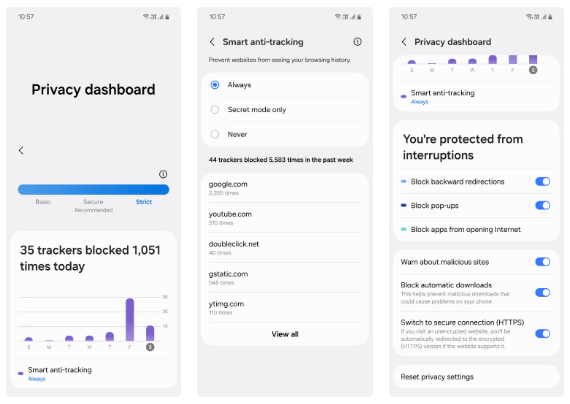
Trong menu chống theo dõi thông minh, bạn có thể thiết lập trình duyệt để ngăn các trang web xem lịch sử duyệt web của bạn và xem danh sách các trình theo dõi để biết trang web nào tò mò nhất. Tất nhiên, bạn cũng có thể xóa thủ công dữ liệu duyệt web của mình, giống như Chrome.
Điều đặc biệt hữu ích là có thể chặn các cửa sổ pop-up, tải xuống tự động, chuyển hướng ngược và những ứng dụng mở tab mới mà không có sự cho phép của bạn. Không ai thích khi một trang web bắt đầu kiểm soát thiết bị trước khi bạn có cơ hội đọc nội dung của nó; các cài đặt này giúp ngăn chặn điều đó.
Nếu bạn tình cờ truy cập một trang web không an toàn (HTTP), Samsung Internet có thể tự động chuyển hướng bạn đến phiên bản an toàn, được mã hóa (HTTPS) của trang web đó nếu có.
2. Dark Mode của Chrome không đủ hiệu quả
Khi so sánh Google Chrome và Samsung Internet, rõ ràng là Chrome không triển khai Dark Mode tốt. Trên Chrome, rất nhiều trang web hiển thị giống nhau, bất kể bạn có sử dụng Dark Mode hay không.
Samsung Internet thì không như vậy, vì bạn có thể buộc overlay tối hơn trên các trang web không hỗ trợ Dark Mode bằng cách sử dụng một nút chuyên dụng trên thanh công cụ. Bạn thậm chí có thể điều chỉnh độ sáng của trang web ở Dark Mode, giúp giảm mỏi mắt vào ban đêm.
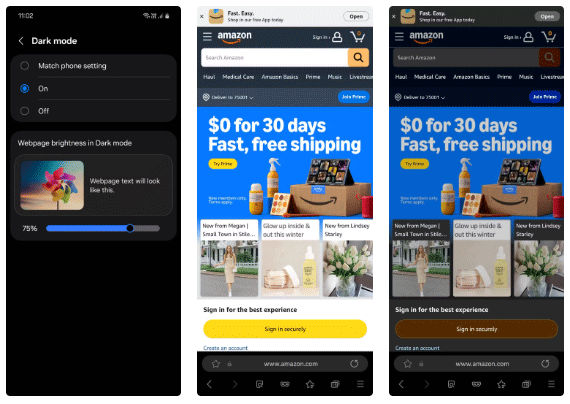
1. Tiết kiệm pin hơn trên các thiết bị Galaxy
Samsung Internet không phải là ứng dụng hệ thống vì có thể gỡ cài đặt, nhưng ứng dụng này được cài đặt sẵn trên các thiết bị Galaxy và được tối ưu hóa cao cho những thiết bị này, giúp tiêu thụ ít điện năng hơn. Nếu duyệt web nhiều, bạn sẽ thấy sự khác biệt đáng kể về thời lượng pin khi sử dụng Samsung Internet so với Google Chrome.
Lưu ý rằng Samsung Internet không dành riêng cho các thiết bị Galaxy; có thể tải xuống trên tất cả các điện thoại Android thông qua Google Play Store.
- Tải Samsung Internet (Miễn phí)
Samsung Internet có thể không hiệu quả trên các thiết bị Android không phải Galaxy, nhưng nhiều người vẫn đánh giá cao nó hơn Chrome vì có rất nhiều tính năng tùy chỉnh và biện pháp bảo mật.
 Công nghệ
Công nghệ  AI
AI  Windows
Windows  iPhone
iPhone  Android
Android  Học IT
Học IT  Download
Download  Tiện ích
Tiện ích  Khoa học
Khoa học  Game
Game  Làng CN
Làng CN  Ứng dụng
Ứng dụng 





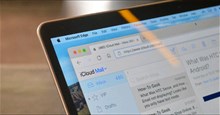












 Linux
Linux  Đồng hồ thông minh
Đồng hồ thông minh  macOS
macOS  Chụp ảnh - Quay phim
Chụp ảnh - Quay phim  Thủ thuật SEO
Thủ thuật SEO  Phần cứng
Phần cứng  Kiến thức cơ bản
Kiến thức cơ bản  Lập trình
Lập trình  Dịch vụ công trực tuyến
Dịch vụ công trực tuyến  Dịch vụ nhà mạng
Dịch vụ nhà mạng  Quiz công nghệ
Quiz công nghệ  Microsoft Word 2016
Microsoft Word 2016  Microsoft Word 2013
Microsoft Word 2013  Microsoft Word 2007
Microsoft Word 2007  Microsoft Excel 2019
Microsoft Excel 2019  Microsoft Excel 2016
Microsoft Excel 2016  Microsoft PowerPoint 2019
Microsoft PowerPoint 2019  Google Sheets
Google Sheets  Học Photoshop
Học Photoshop  Lập trình Scratch
Lập trình Scratch  Bootstrap
Bootstrap  Năng suất
Năng suất  Game - Trò chơi
Game - Trò chơi  Hệ thống
Hệ thống  Thiết kế & Đồ họa
Thiết kế & Đồ họa  Internet
Internet  Bảo mật, Antivirus
Bảo mật, Antivirus  Doanh nghiệp
Doanh nghiệp  Ảnh & Video
Ảnh & Video  Giải trí & Âm nhạc
Giải trí & Âm nhạc  Mạng xã hội
Mạng xã hội  Lập trình
Lập trình  Giáo dục - Học tập
Giáo dục - Học tập  Lối sống
Lối sống  Tài chính & Mua sắm
Tài chính & Mua sắm  AI Trí tuệ nhân tạo
AI Trí tuệ nhân tạo  ChatGPT
ChatGPT  Gemini
Gemini  Điện máy
Điện máy  Tivi
Tivi  Tủ lạnh
Tủ lạnh  Điều hòa
Điều hòa  Máy giặt
Máy giặt  Cuộc sống
Cuộc sống  TOP
TOP  Kỹ năng
Kỹ năng  Món ngon mỗi ngày
Món ngon mỗi ngày  Nuôi dạy con
Nuôi dạy con  Mẹo vặt
Mẹo vặt  Phim ảnh, Truyện
Phim ảnh, Truyện  Làm đẹp
Làm đẹp  DIY - Handmade
DIY - Handmade  Du lịch
Du lịch  Quà tặng
Quà tặng  Giải trí
Giải trí  Là gì?
Là gì?  Nhà đẹp
Nhà đẹp  Giáng sinh - Noel
Giáng sinh - Noel  Hướng dẫn
Hướng dẫn  Ô tô, Xe máy
Ô tô, Xe máy  Tấn công mạng
Tấn công mạng  Chuyện công nghệ
Chuyện công nghệ  Công nghệ mới
Công nghệ mới  Trí tuệ Thiên tài
Trí tuệ Thiên tài